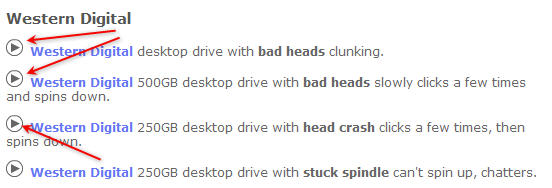Sistem kerja komputer (PC) maupun noteboook dapat menurun secara drastis jika tidak memperhatikan faktor yang mempengaruhinya. Komputer (PC) meskipun benda mati tapi harus tetap mendapatkan perhatian khusus agar kinerja selalu stabil. Apabila komputer diperlakukan tidak pada mestinya, jangan kaget jika tiba-tiba komputer mendadak mati atau tiba-tiba kerjanya sangat lambat . Ada beberapa faktor yang sangat mempengaruhi diantaranya: perlakuan terhadap komputer itu sendiri, pengaturan BIOS yang kurang maksimal, dan manajemen sistem operasi yang kurang teratur.
Yang dimaksud dengan perlakuan komputer adalah: mematikan komputer tidak sesuai prosedur (shutdown), CPU tidak pernah dibersihkan, komputer sering dipindah-pindahkan tempatnya, dan hal-hal yang dapat merusak komputer. Sedangkan yang dimaksud BIOS adalah pengaturannya tidak semaksimal sehingga dapat mengganggu sistem operasi. Jika komputer tidak pernah di-manage secara benar dapat mengakibatkan kinerja sistem operasi akan lambat.
Untuk mengatasi hal itu diperlukan penanganan yang tepat seperti: melakukan Defragmenter secara rutin, memasang software antivirus, membuang software yang tidak digunakan, membuang sampah, dan tindakan lainnya yang mempengaruhi sistem operasi yang digunakan.
Komputer yang kita gunakan sebenarnya menggunakan dua sistem yaitu BIOS yang berfungsi melakukan inisialisasi awal semua komponen yang ada di motherboard, sedangkan Sistem Operasi berfungsi untuk menjalankan aplikasi yang digunakan. Untuk mengetahui lebih jauh tentang BIOS, berikut ini terdapat penjelasan yang dapat membantu memahami tentang BIOS.
Mengenal BIOS
BIOS (Basic Input Ouput System) merupakan sebuah chip yang diisi dengan cara elektromagnetis (pencahayaan), dan umumnya tersimpan dalam chip EPROM (Erasable Programmable ROM) atau EEPROM (Electrical Erasable PROM) sehingga teknologi saat ini dapat mengupdate BIOS (flashing). Ada banyak merek dipasaran antara lain AMI AWARD, Phoenix, dll tergantung dari merek Motherboard yang digunakan, biasanya Motherboard yang ada pada computer build up terdapat BIOS yang dibuat sendiri dari vendornya (seperti: Dell, Hp, Acer).
Beberapa pilihan pada BIOS Setup dapat diibaratkan seperti sumber tenaga bagi komputer kita, sebagai contoh Setup untuk optimalisasi memori, pengaturan FSB multiplexing, serta voltase untuk memori dan processor dapat dilakukan melalui pilihan di BIOS. Apabila kita melewatkan untuk mengaktifkan cache memory maka yang terjadi adalah lambatnya kerja komputer. Padahal cache memory dapat mempercepat kinerja dengan cara membantu transfer data dari memory utama ke processor.
Ada banyak pilihan di dalam BIOS, umumnya dibagi dalam beberapa kategori. seperti: Standard CMOS, BIOS Features, Power Management, Integrated Systems, dll.
Setiap kategori terdiri dari beberapa pilihan, misalnya:
*
Standar CMOS Setup: konfigurasi hardware yang paling dasar seperti date, time, hd, drive, dan video
*
Bios Features Setup: konfigurasi untuk tingkat lanjutan seperti Virus warning, CPU internal Cache, External Cache, Quick Power On Self Test, Boot Sequences, dan lain-lain.
*
Advanced Chipset Features: pilihan untuk mengoptimalkan bagi yang expert dan professional, DRAM timing, CAS Latency, SDRAM cycle length, AGP aperture, AGV mode.
*
Integrated Peripherals: mengendalikan fungsi-fungsi tambahan pada motherboard seperti port serial mau pun paralel. Nonaktifkan (disabled) saja yang tidak Anda butuhkan untuk dapat membebaskan IRQ.
*
PnP/PCI Configurations: Sebaiknya pilih semua konfigurasi pada pilihan Auto, kecuali port USB atau grafik 3D yang sering membuat masalah. Bila demikian berikan interrupt tersendiri.
*
Load BIOS Default & Load SETUP default: untuk mengembalikan fungsi secara standar sebelum diubah-ubah.
*
Power Management Setup: Semakin canggih mekanisme penghematan energi, semakin membingungkan pilihan manajemen power-nya.
BIOS juga dapat rusak, misalnya penggunaan yang lama (masa pakai), penggunaan yang salah, atau terkena serangan virus seperti virus CIH. BIOS sebenarnya dapat diperbaiki meskipun memerlukan resource lain, BIOS dapat di update firmwarenya (flashing). Proses perbaikan BIOS dapat dilakukan dengan melakukan pengkopian flash BIOS yang rusak pada Motherboard yang identik dan sejenis. Flashing atau Update dapat berupa software yang dijalankan pada mode DOS dan lakukan setup software flashing yang didapatkan dari website Motherboard bersangkutan.
Mengenal Sistem Operasi
Sistem Operasi yang berkembang saat ini ada beberapa macam diantaranya:
- Windows (Windows 98, Windows 2000, Windows Me, Windows XP, dan Windows Vista)
- UNIX (Linux)
- Macintosh
- OS/2
- Palm OS, dll
Oleh karena banyak yang menggunakan sistem operasi Windows maka di sini akan membahas beberapa faktor yang mempengaruhinya sehingga sistem tersebut menjadi sangat lambat.
Komputer yang kerjanya sangat lamban membuat kita kesal, ditambah lagi komputer sering hang padahal ada pekerjaan yang harus selesai segera mungkin. Semua itu membuat kita stress.
Seharusnya kondisi seperti tidak perlu terjadi jika kita memperlakukan komputer dengan baik dan benar. Dan dijamin kerja komputer akan cepat serta tidak mengalami crash setiap saat.
Ada dua faktor yang mempengaruhi kerja sistem komputer yaitu faktor internal dan faktor eksternal.

1. Faktor Internal[cref 77
]Yang dimaksud dengan faktor internal adalah segala sesuatu yang berhubungan langsung dengan komputer itu sendiri, diantaranya:
- Banyak aplikasi yang terinstal
- Banyak file sampah
- Banyak aplikasi yang terbaca ketika Start Up
- Manajemen Sistem tidak teratur
- Pilih Kinerja atau Penampilan
- Proses Shutdown tidak sesuai perosedur
2. Faktor Eksternal
Selain faktor internal yang telah disebutkan sebelumnya, terdapat pula faktor eksternal yang dapat menghambat sistem kerja komputer diantaranya:
- Tegangan listrik yang tidak stabil
- Lingkungan yang berdebu